Chapitre 8
Comment personnaliser la visibilité du tableau de bord et des rapports dans Trello
Trello Enterprise permet de tenir facilement la direction et les autres parties prenantes informées.
Pendant que les équipes s'escriment à faire avancer des tâches à droite à gauche dans Trello Enterprise, les responsables peuvent avoir besoin d'accéder à Trello pour obtenir une vue d'ensemble du travail en cours dans l'entreprise. Heureusement, Trello Enterprise permet de tenir facilement la direction et les autres parties prenantes informées.
Aperçu de la section
Dans cette section, vous découvrirez comment :
Fournir des informations aux responsables
Les responsables ou parties prenantes n'auront pas tous besoin du même niveau d'information. Certains préfèrent avoir une vision générale de l'avancement des projets, tandis que d'autres peuvent avoir envie d'approfondir la façon dont les tâches évoluent dans l'équipe.
Grâce à Trello Enterprise, vous pouvez personnaliser la façon dont vous présentez des informations importantes à vos responsables et parties prenantes. Qu'il s'agisse d'accorder l'accès au tableau, de créer un tableau d'affichage principal ou un tableau de bord personnalisé, nous avons la solution à tous vos besoins.
Voici quelques exemples de responsables et d'approches possibles de la visibilité :
- Responsables d'équipe. Ces responsables peuvent superviser l'ensemble d'un espace de travail et avoir besoin de visibilité sur les tableaux, les tâches et les membres de cet espace.
- Vues améliorées. Les vues Chronologie et Calendrier donnent aux responsables d'équipe des informations générales sur les cartes d'un tableau spécifique. La vue Tableur fournit une vue d'ensemble similaire, mais sur tous les tableaux d'un espace de travail.
- Rapports. La vue Tableau de bord et le rapport sur l'espace de travail fournissent des aperçus de données interactifs basés sur des métriques telles que les cartes par membre de l'équipe et les cartes par étiquette. Vous pouvez même exporter ces données.
- Automatisations. Vous pouvez configurer Butler pour qu'il envoie des notifications automatiques lorsque des actions spécifiques se produisent dans le tableau. Par exemple, lorsqu'une carte est déplacée vers la liste « Terminé » ou dépasse la date limite attribuée.
- Haute direction. Ces responsables veulent savoir que Trello aide les équipes à travailler et ont besoin de visibilité sur le volume de travail effectué et les fonctionnalités utilisées.
- Tableaux de bord. La vue Tableau de bord fournit des métriques spécifiques, telles que des cartes par liste ou des cartes par étiquette. Les tableaux de bord offrent également des rapports historiques, ce qui permet aux responsables de consulter ces métriques sur des périodes plus importantes.
- Rapports personnalisés. Si vous disposez des ressources de développement, vous pouvez utiliser l'API ouverte de Trello pour créer des appels personnalisés qui récupèrent les données qui intéressent vos responsables.
Attribuer le rôle d'observateurs de tableau à des responsables
Invitez des collaborateurs externes et des parties prenantes à rejoindre un tableau spécifique. C'est la solution idéale pour les responsables qui préfèrent suivre en détail l'avancement des tâches.
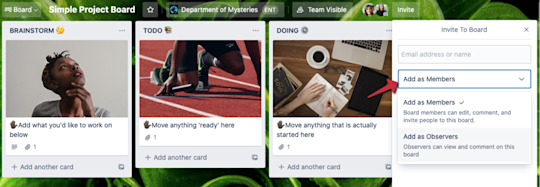
Lorsque vous envoyez des invitations, attribuez le statut d'observateur aux responsables et aux parties prenantes. Ils pourront ainsi consulter les informations des cartes et commenter dans leur flux d'activité.
Créer un tableau principal
Grâce à un tableau principal, vous pouvez synchroniser des cartes spécifiques dans un espace de travail en une seule et même vue, la vue principale. Cette solution est idéale pour les responsables qui souhaitent centraliser des informations particulières ou simplement savoir à quelles tâches, informations ou approbations ils doivent s'attaquer.
Bonus : cette solution vous évite également de passer des heures à rassembler les informations à envoyer dans un e-mail.
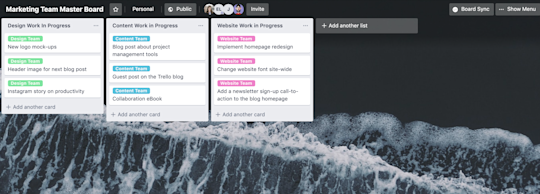
Vous pouvez créer un tableau principal à l'aide du Power-Up Unito. Cette intégration utilise la synchronisation bidirectionnelle, ce qui signifie que tout changement apporté à une carte dans le tableau principal est répercuté sur le tableau d'origine de cette carte, et vice versa.
Personnaliser les vues du tableau de bord
La vue Tableau de bord constitue un moyen rapide et efficace de fournir des mises à jour personnalisées au leadership. C'est une solution parfaite pour les responsables qui souhaitent obtenir une vue d'ensemble des métriques clés, mais elle permet aux responsables qui souhaitent approfondir leurs recherches d'explorer les métriques.
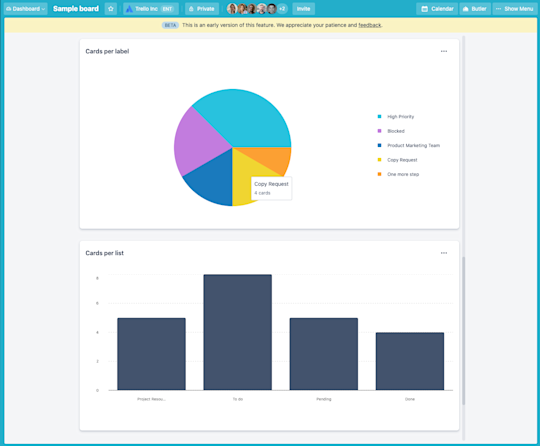
La visualisation de métriques clés telles que les dates limites, les cartes attribuées et les cartes par liste contribue à renforcer la confiance des responsables et parties prenantes dans la direction d'un projet. Elle facilite également la compréhension de la capacité de l'équipe et des ratios entre les tâches et les membres de l'équipe.
Tirer parti des intégrations d'applications pour obtenir plus d'analyses
Vous pouvez activer les Power-Ups conçus pour les analyses et les rapports afin de répondre à des besoins de reporting spécifiques. Par exemple, les tableaux de bord de Screenful permettent aux équipes de développement de fournir des rapports sur les sprints et les versions passées, ou aux équipes commerciales de suivre les cycles de vie des prospects et des ventes.
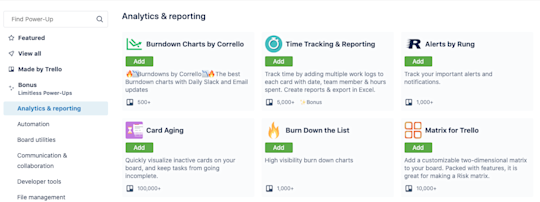
Des notifications peuvent être envoyées aux responsables et aux parties prenantes par les canaux qu'ils préfèrent, p. ex. par e-mail ou dans Slack. Vous pouvez notamment recevoir des alertes Trello dans Slack en activant le Power-Up Slack. Par exemple, faites envoyer un message à un canal Slack spécifique chaque fois qu'un membre de l'équipe déplace une carte vers la liste <strong>Terminé</strong>. Les responsables ou les invités de ce canal peuvent ensuite analyser le chat Slack et cliquer sur une carte spécifique pour ajouter les informations demandées.
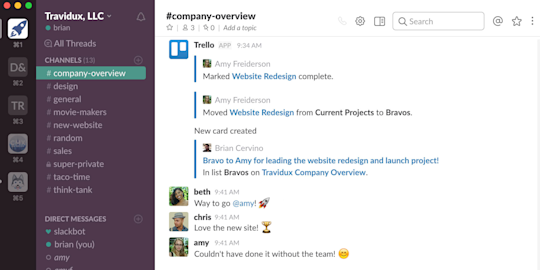
Connaître vos options de reporting
Trello fournit plusieurs options de reporting. Certaines sont disponibles dans les espaces de travail, d'autres dans le tableau de bord de l'administrateur Enterprise, et d'autres encore sont possibles via les appels des clients à l'API Trello.
Reporting sur l'espace de travail
Dans les espaces de travail, le reporting est limité à un espace de travail spécifique. Actuellement, vous ne pouvez pas créer de rapports sur plusieurs tableaux dans différents espaces de travail.
- Vues améliorées. Les vues Tableur et Chronologie donnent un aperçu du volume des tâches et de l'attribution pour un tableau unique ou sur plusieurs tâches dans un même espace de travail.
- Rapport sur l'espace de travail. Obtenez un aperçu rapide des cartes arrivant à échéance et échues, des attributions de cartes par membre de l'espace de travail et des cartes par étiquette. Vous pouvez exporter ces résultats. Accédez au rapport sur l'espace de travail en sélectionnant <strong>Workspace Report</strong> (Rapport sur l'espace de travail) pour l'espace de travail souhaité depuis votre écran d'accueil.
Journal d'audit du tableau de bord Enterprise
Vous pouvez afficher et exporter l'activité de l'administrateur Enterprise à partir de l'option <strong>Journal d'audit</strong> du menu de navigation latéral du tableau de bord de l'administrateur Enterprise. Les actions consignées dans le journal d'audit incluent (sans s'y limiter) les changements d'adhésion, les permissions et paramètres à l'échelle du compte Enterprise, et l'administration des Power-Ups.
Reporting personnalisé grâce à l'API
Vous avez un outil de développement pratique ? Vous pouvez explorer les rapports personnalisés avec tous les terminaux Trello en travaillant directement avec notre API.
- https://developer.atlassian.com/cloud/trello/rest/
- https://developer.atlassian.com/cloud/trello/
- https://glitch.com/edit/#!/webhook-all-the-things?path=README.md%3A1%3A0
À présent que vous avez découvert plusieurs façons d'informer vos responsables, il est temps de plonger dans l'univers des administrateurs Enterprise et du tableau de bord de l'administrateur Enterprise.